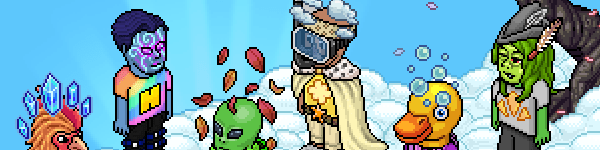
Habbo nous annonçait il y a quelques jours l'arrivée des hologrammes Steampunk NFT. Aujourd'hui nous avons enfin connaissance de comment obtenir l'hologramme Steampunk Bronze ! N'importe qui peut s'inscrire pour recevoir cet hologramme tant que vous possédez un compte Metamask. Il n'est pas nécessaire d'être déjà détenteur d'un Habbo Avatar ou Portrait pour profiter de ce airdrop. Vous souhaitez également recevoir le votre ? Alors suivez ce guide. [Voir le thread Habbo]
Remplissez le Google Forms ci-dessous avant le 23 mars en copiant votre adresse Metamask et en cochant « Yes ».
Attention il faut absolument que votre compte Metamask soit relié à Immuable X avant de remplir le formulaire.
Si toutefois vous n'aviez pas de compte Metamask ou que votre compte n'est pas relié à Immuable X, suivez la méthode ci-dessous.
À quoi servent ces hologrammes ? |
L'événement de crafting de Habbo NFT sera lancé le 23 mars prochain. Ces hologrammes pourront ainsi évoluer à l'aide des crédits NFT. Plus d'informations à venir prochainement sur le crafting.
Comment se créer un Wallet Metamask ? |
- Rendez-vous sur la page des extensions Chrome et cherchez Metamask (ou cliquez ici), et cliquez sur "Ajouter à Chrome".
- Une fois l'extension installée, cliquez sur "Démarrer".
- Acceptez ou non la collecte de vos données, puis définissez un mot de passe et acceptez les conditions d'utilisation.
4. Regardez la vidéo explicative et cliquez sur "Suivant".
5. Cliquez pour découvrir votre Secret Recovery Phrase et notez-la quelque part où vous pourrez la retrouver. Cette phrase est strictement confidentielle. Ne la divulguez à personne sous aucun prétexte. Cliquez ensuite sur "Suivant".
6. Confirmez votre phrase secrète en remettant les mots dans l'ordre, et cliquez sur "Confirmer".
7. Cliquez sur "Tout est terminé".
8. Liez ensuite votre portefeuille Metamask à Immutable X.
Comment lier son Metamask à Immutable X ? |
1. Connectez-vous dans votre extension Metamask sur Google Chrome si ce n'est pas déjà fait.
2. Rendez-vous sur la page nft.habbo.com/imx/ et cliquez sur « Connect IMX Wallet ».
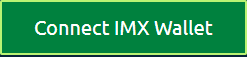
3. Dans la fenêtre qui s'ouvre, cliquez sur « Connect Wallet ».
4. Dans la nouvelle fenêtre Metamask qui s'ouvre, cliquez sur « Suivant » puis sur « Connecter ».
5. Dans l'ancienne fenêtre IMX, cliquez sur « Sign In ».
6. Dans la fenêtre Metamask, cliquez sur « Signer ».
7. Dans la fenêtre IMX, cochez les termes et conditions, puis cliquez sur « Set up ».
8. Dans la fenêtre Metamask, cliquez sur « Signez ».
9. Dans la fenêtre Immutable X, cliquez sur « Finish ».
10. Votre portefeuille est connecté !
Qu'en pensez-vous ?


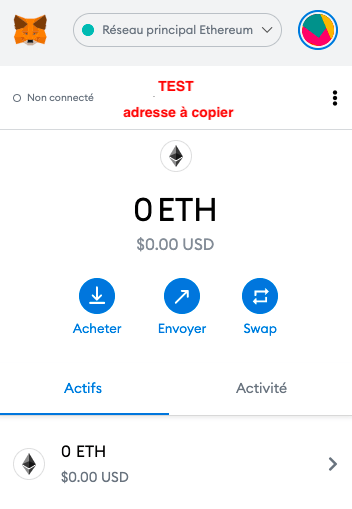
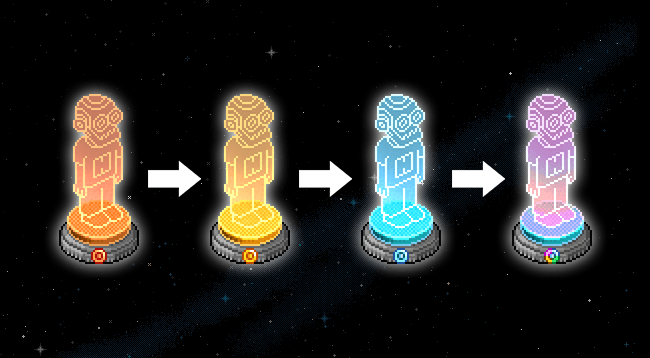
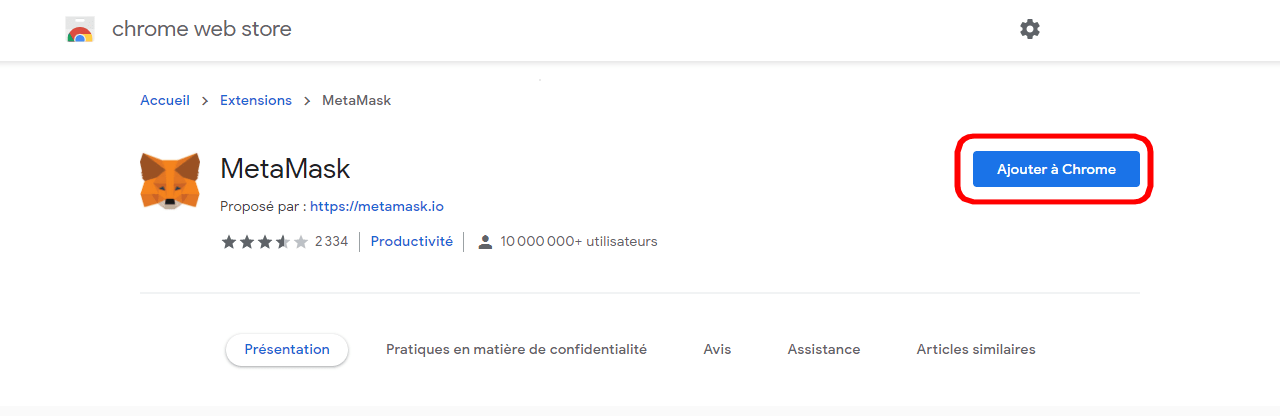
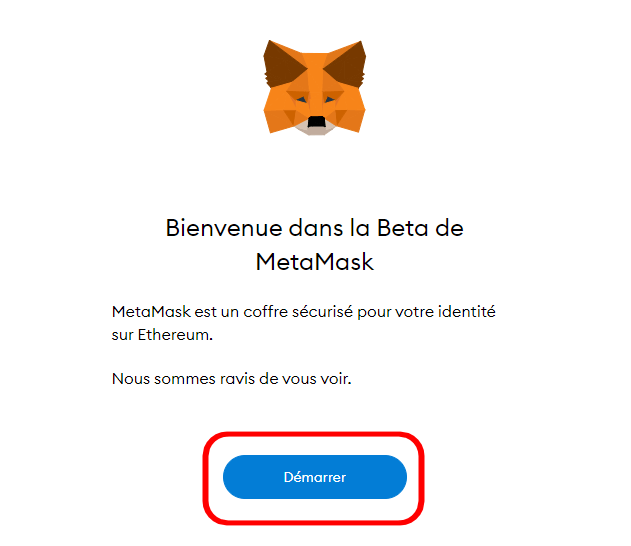
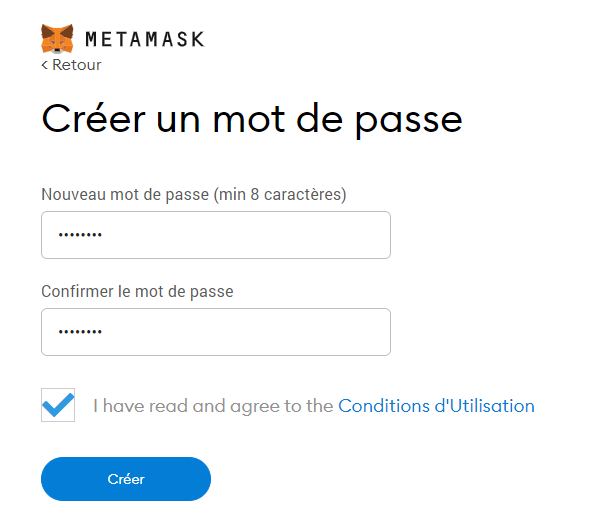
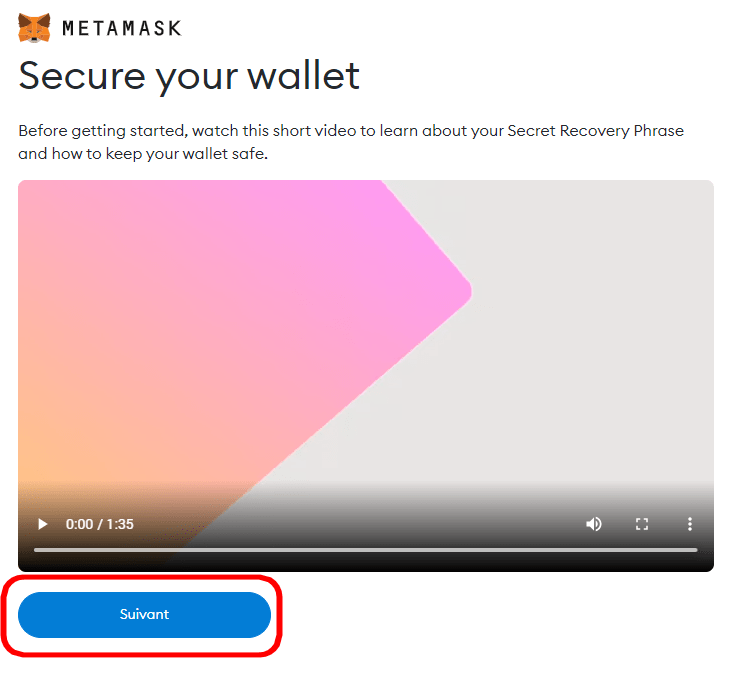
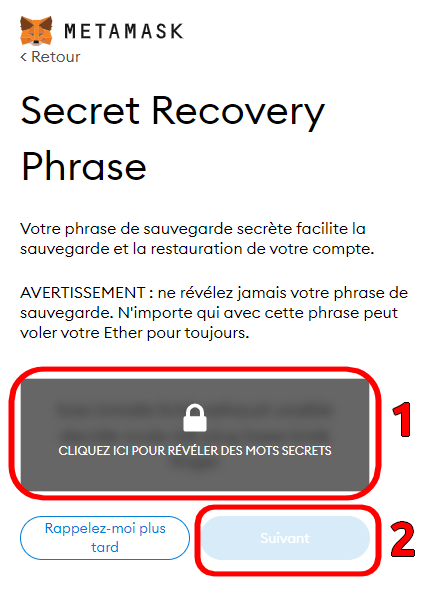
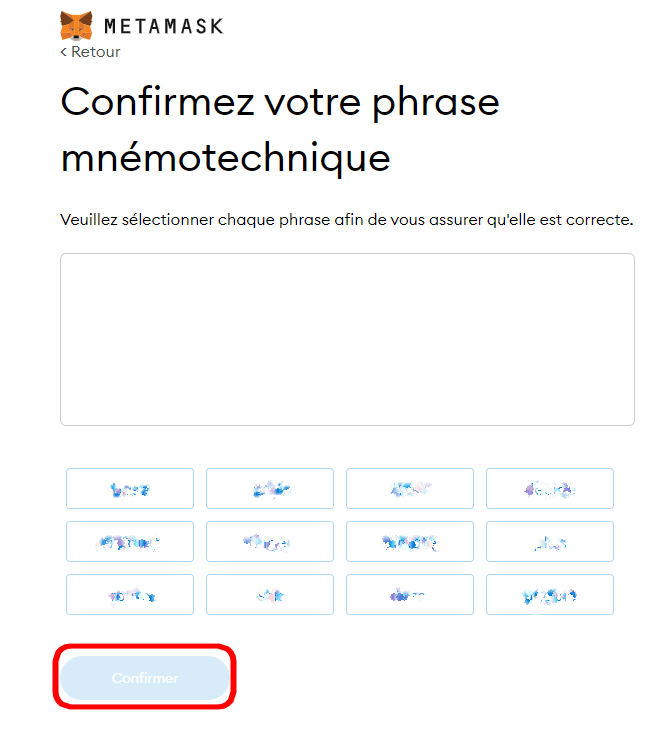
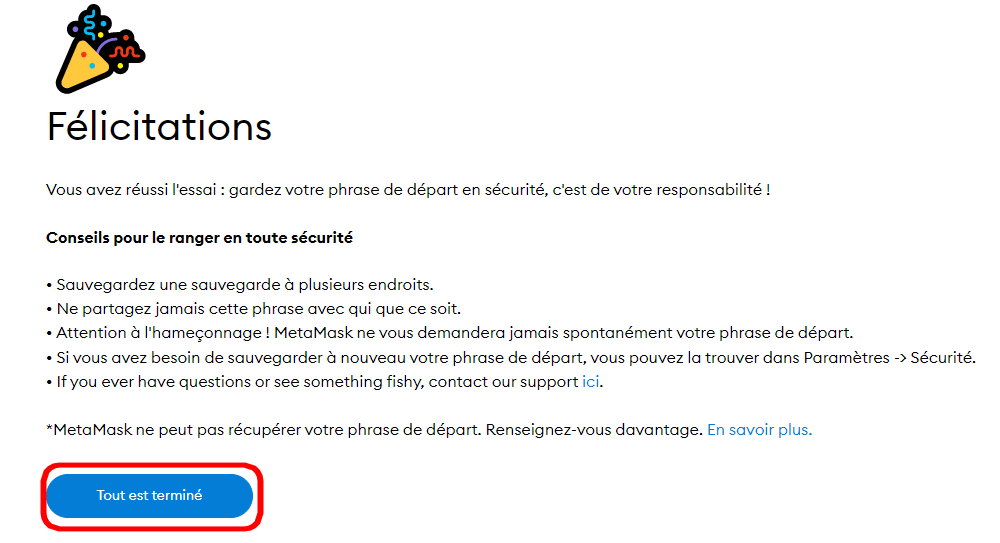
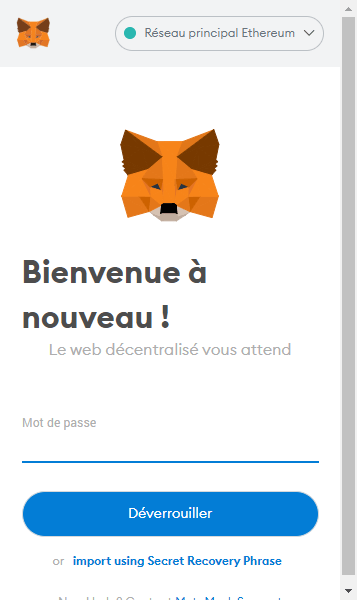
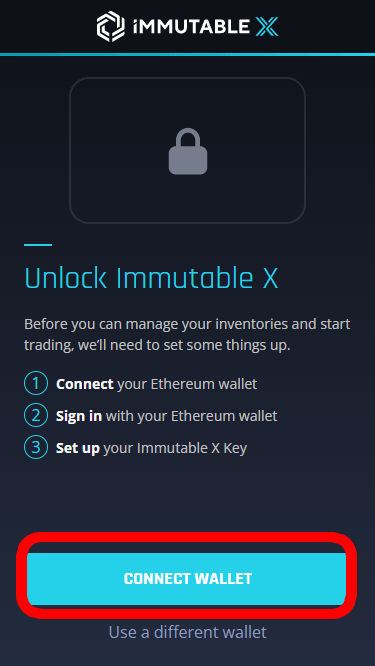
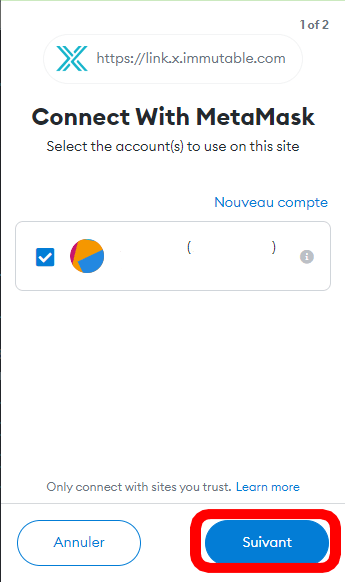
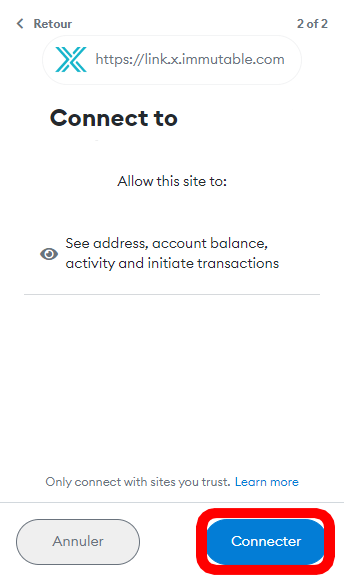
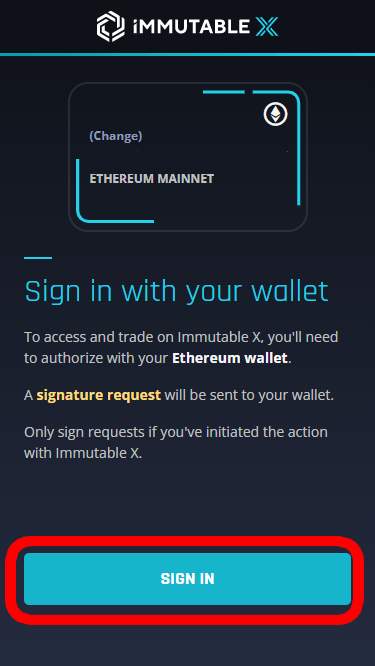
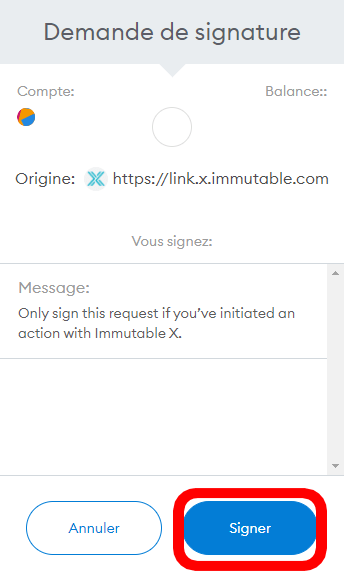
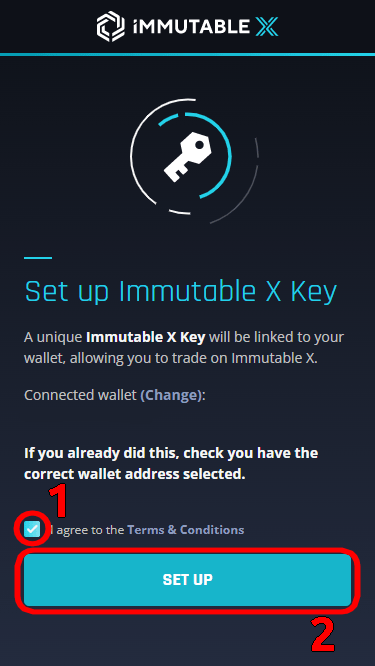
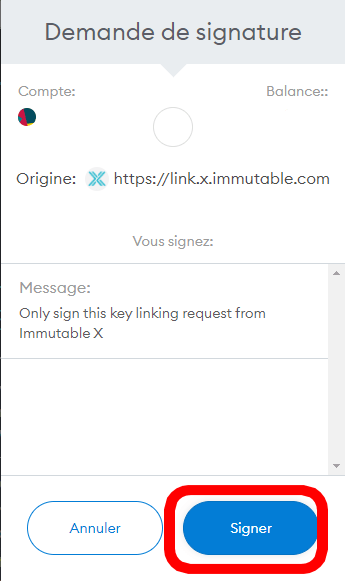
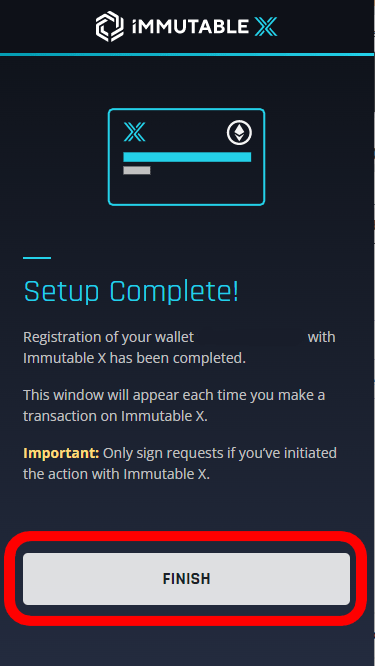
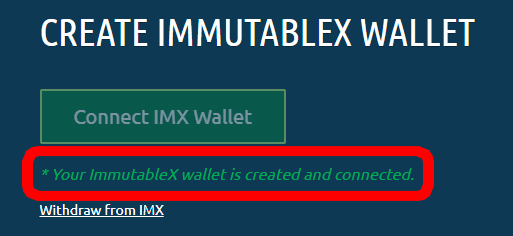
Les commentaires